
Turinys:
- Autorius Lynn Donovan [email protected].
- Public 2023-12-15 23:50.
- Paskutinį kartą keistas 2025-06-01 05:09.
Outlook 2010
- Atidarykite „Microsoft“. Outlook .
- Spustelėkite skirtuką Pagrindinis.
- Tada spustelėkite nepageidaujamo el. pašto piktogramą skiltyje „Ištrinti“.
- Pasirinkite Šlamštas.
- Spustelėkite nepageidaujamo el. pašto parinktys, kaip parodyta toliau.
- Spustelėkite Užblokuoti siuntėjai skirtuką.
- Spustelėkite mygtuką Pridėti.
- Įveskite atitinkamą el. pašto adresą arba domeno pavadinimą.
Be to, kaip „Outlook 2010“rasti užblokuotų siuntėjų sąrašą?
Blokuokite siuntėją „Outlook 2010“, 2013 ir 2016 m
- Eikite į skirtuką „Pagrindinis“ir grupėje „Ištrinti“pasirinkite „Šlamštas“, tada spustelėkite „Šlamšto el. pašto parinktys“.
- Skirtuke Užblokuoti siuntėjai spustelėkite Pridėti.
- Čia įveskite siuntėjo, kurį norite užblokuoti, adresą ir spustelėkite Gerai.
Be to, kaip visam laikui užblokuoti siuntėją programoje „Outlook“? Kaip užblokuoti asmeninį adresą
- Atidarykite „Outlook“ir eikite į skirtuką „Pagrindinis“.
- Dešiniuoju pelės mygtuku spustelėkite el. pašto adresą ir pasirinkite Šlamštas.
- Pasirinkite Blokuoti siuntėją, jei norite automatiškai filtruoti būsimą šio vartotojo el. laišką į aplanką Šlamštas.
- Spustelėkite nepageidaujamo el. pašto piktogramą, tada - Šlamšto parinktys.
Tiesiog taip, kaip rasti užblokuotus siuntėjus programoje „Outlook“?
Pasirinkite Žiūrėti visi Outlook nustatymus. Pasirinkite Paštą. Pasirinkite nepageidaujamas el. paštas. Viduje konors Užblokuoti siuntėjai ir domeno skyrių matyti sąrašas siuntėjų kad tu turi užblokuotas praeityje.
Kaip užblokuoti domeną programoje „Outlook 2010“?
„Microsoft Outlook 2010“(asmeniniam kompiuteriui)
- Pradėkite atidarydami „Outlook 2010“. Spustelėkite mygtuką „Šlamštas“ir pasirinkite „Šlamšto parinktys“.
- Pasirinkite skirtuką „Užblokuoti siuntėjai“.
- Norėdami įtraukti el. pašto adresą į „Užblokuotų siuntėjų sąrašą“, spustelėkite „Pridėti“.
- Įveskite el. pašto adresą arba domeno adresą, kurį norite blokuoti, ir spustelėkite „Gerai“.
Rekomenduojamas:
Kur galiu rasti savo Outlook el. pašto adresą?
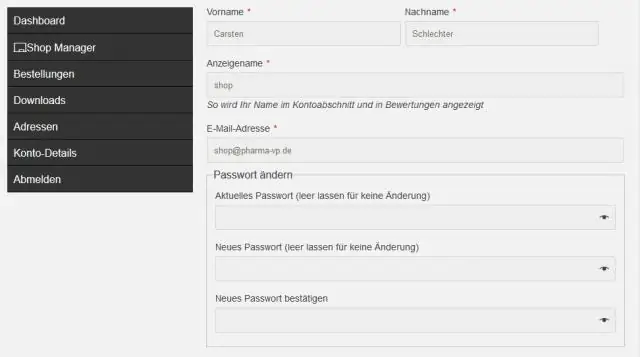
Kas yra mano Outlook.com, Hotmail arba Live Mail el. pašto adresas? Spustelėkite savo vardą arba vaizdą šalia „Outlook Mail“viršutiniame dešiniajame kampe. Raskite „Outlook Mail“el. pašto adresą, pateiktą po savo vardu, skiltyje „Mano paskyros“. Savo „Outlook“pašto adresą taip pat galite matyti naršyklės pavadinime arba skirtuko juostoje
Kaip rasti IDoc klaidas ir kaip jas iš naujo apdoroti?

Patikrinus klaidą operacijoje BD87 ir pagrindinę priežastį, turėtų būti įmanoma pakartotinai apdoroti IDoc atliekant toliau nurodytus veiksmus: Eikite į WE19, pasirinkite IDoc ir vykdykite. Bus rodoma IDoc informacija. Pakeiskite segmento duomenis pagal savo poreikius. Spustelėkite standartinį įeinantį procesą
Kaip rasti „Outlook“sparčiuosius klavišus?

Šiomis dienomis norint ką nors rasti, reikia naudoti Ctrl+F spartųjį klavišą, tačiau tai iš tikrųjų persiunčia šiuo metu pasirinktą el. laišką. Ctrl + E arba F3 spartusis klavišas yra tai, ko ieškote. Taip atidaroma „Outlook“paieškos juosta ir paieškos juostoje įkeliamas aktyvus žymeklis iš bet kurios „Outlook“vietos
Kaip rasti nuorodas programoje „Excel 2010“?

Formulėse naudojamų nuorodų paieška Paspauskite Ctrl+F, kad paleistumėte dialogo langą Rasti ir pakeisti. Spustelėkite Parinktys. Lauke Rasti ką įveskite. Lauke Viduje spustelėkite Darbaknygė. Lauke Ieškoti spustelėkite Formulės. Spustelėkite Rasti viską. Rodomame sąrašo laukelyje stulpelyje Formulė ieškokite formulių, kuriose yra
Kaip rasti savo Outlook Exchange serverio pavadinimą 2016?

Spustelėkite „Įrankiai > Parinktys“. Spustelėkite skirtuką „Pašto sąranka“, esantį skiltyje „Parinktys“, tada spustelėkite „El. pašto abonementai“. Spustelėkite mygtuką „Keisti“, esantį virš „MicrosoftExchange“. Raskite tekstą šalia „MicrosoftExchange Server“. Dabar radote „Microsoft Exchange“serverio pavadinimą
